在现代社会手机已经成为人们生活中不可或缺的一部分,为了保护个人隐私和信息安全,很多人选择使用手机图案锁来解锁他们的手机。而华为手机作为市场上颇受欢迎的品牌之一,其图案密码设置也备受用户关注。今天我们就来了解一下,华为手机图案锁怎么开机使用以及如何设置图案密码的教程。通过简单的几步操作,让您的手机更加安全可靠。
华为手机图案密码设置教程
操作方法:
1.进入华为手机系统后,选择手机的【设置】图标。
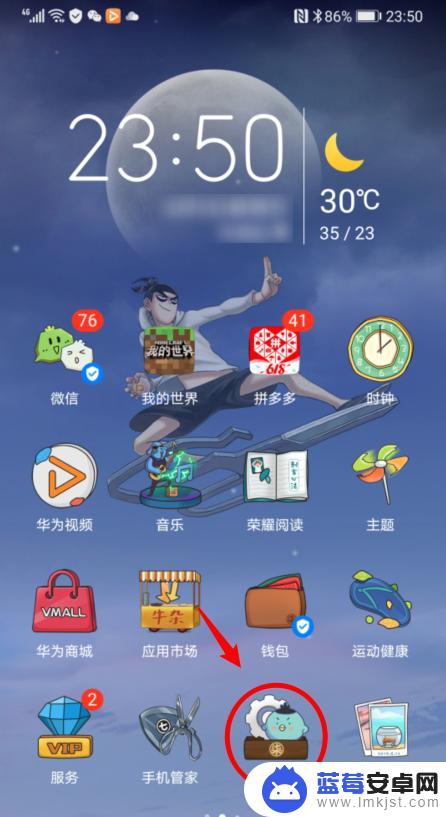
2.在设置内,点击【生物识别和密码】的选项。
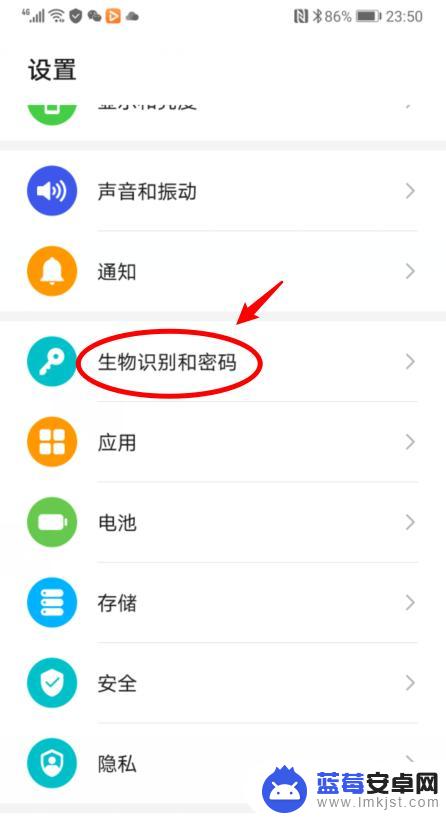
3.进入后,如果未设置锁屏密码。直接点击【锁屏密码】的选项。
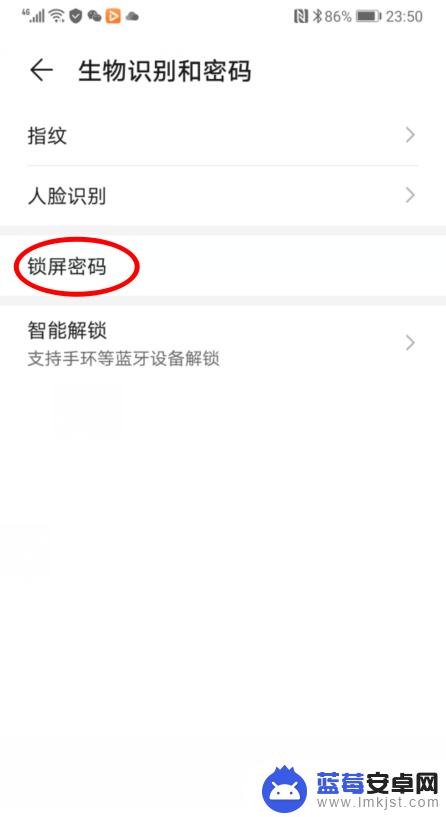
4.如果已经设置了锁屏密码,点击【更改锁屏密码】。并验证原有密码。

5.之后,在设置锁屏密码界面,选择【其他密码类型】的选项。
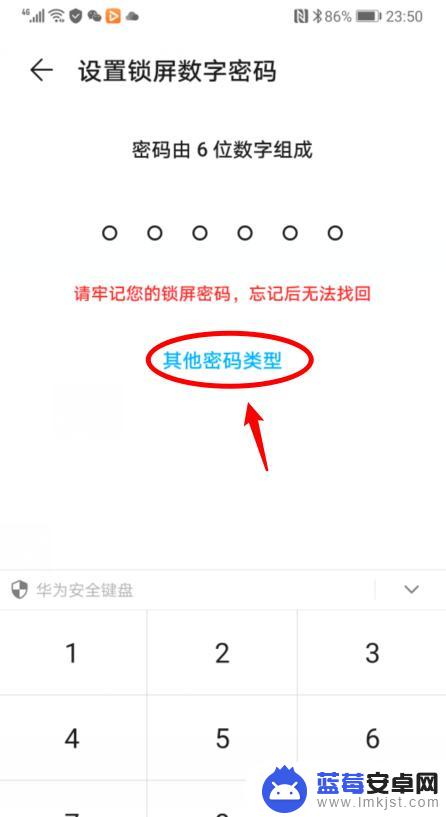
6.点击后,选择【图案密码】的选项,并绘制图案。
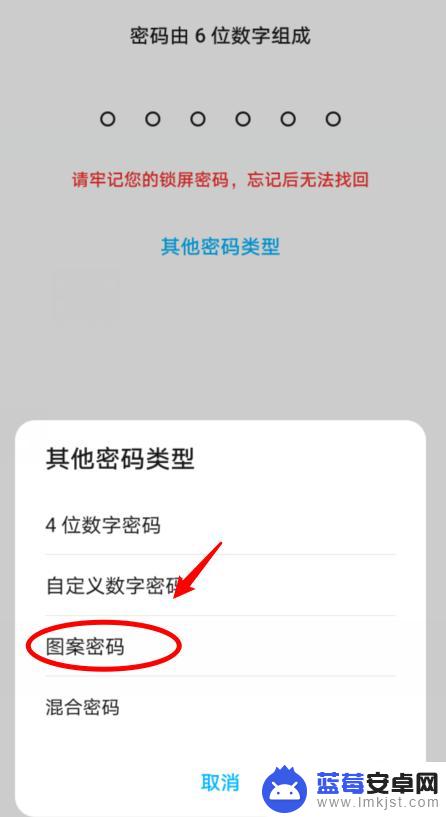
7.绘制图案密码后,锁定手机后。就可以通过图案密码解锁手机。
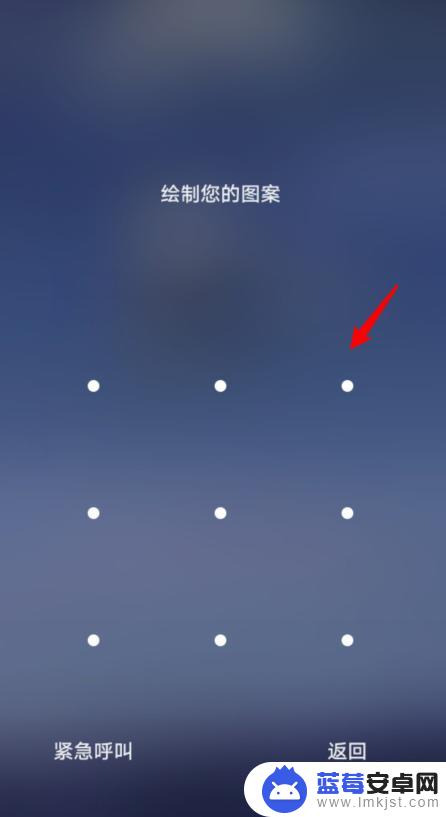
以上就是手机图案锁怎样解锁的全部内容,如果遇到这种情况,你可以按照以上步骤来解决,非常简单且迅速。












